
■ 목차
1. 엑셀 팁/질문 : 도형이나 그림을 편집할 때 한 번에 여러 개를 선택해서 작업할 수 없나요?
2. 여러 도형을 한 번에 선택하기 : "개체 선택"
3. 현재 시트의 모든 도형을 한 번에 선택하기 : "이동 옵션 > 개체"
4. 현재 시트의 모든 도형을 한번에 선택하기 : (한 개의 도형 선택 후) → "Ctrl + A"
5. 개체(도형, 그림 등) "그룹"으로 한 덩어리 만들기
** 핵심 요약
1. 엑셀 팁/질문 : 도형이나 그림을 편집할 때 한 번에 여러 개를 선택해서 작업할 수 없나요?
- 엑셀로 도형을 삽입하여 많은 작업을 하고 있습니다. 그런데 이게 좀 복잡하게 많은데 한 번에 선택해서 작업을 할 수 없나요?
- 어떻게 해야 많은 도형이나 그림을 효율적으로 작업할 수 있을까요?
2. 여러 도형을 한번에 선택하기 : "개체 선택"
- 엑셀의 도형 삽입 기능을 활용하여 여러 가지 도형을 많이들 만들고 잘 이용하고 있습니다.
- 그런데 이게 욕심이 끝이 없어서 몇 가지 안 되는 도형으로 엄청난 것들을 만드시는 고수(?)분들이 많이 계십니다.
- 일반적인 도형이나 그림과 같은 개체들의 선택은 "마우스 클릭"으로 선택하고 여러 도형을 선택하고 싶은 경우 "Ctrl 키"를 누른 상태에서 "마우스 클릭"으로 선택을 해줍니다.
- 도형의 개수가 너무 많거나 도형의 크기가 너무 작은 경우 마우스만으로 많은 숫자의 도형을 선택하기가 너무 어려운데
- 이런 경우에는 "개체 선택"이라는 메뉴을 사용해 보세요.
- 메뉴 패스 : (리본 메뉴) "홈" 탭 > "찾기 및 선택" > "개체 선택"
- 리본메뉴의 홈 탭에서 "찾기 및 선택"메뉴는 오른쪽 맨 끝에 있습니다.
- "개체 선택" 메뉴는 마우스로 드래그해서 범위를 지정하면 지정된 범위 내의 모든 개체(도형, 그림 등)가 한 번에 선택이 됩니다.
- 파워포인트에서 도형이나 그림을 선택하는 방식과 동일하게 작동을 하게 됩니다.


- "개체 선택" 메뉴가 활성화 되면 우선 마우스 커서의 모양이 메뉴에 있는 화살표 모양으로 변경이 됩니다.
- 지금부터는 마우스는 "개체 선택"을 수행하는 상태가 되어 일반적인 셀 선택과 같은 작업은 되지 않습니다.
- 대신 도형 등의 개체를 클릭해서 선택하거나 마우스로 범위를 드래그하게 되면 해당 범위 내의 모든 개체(그림, 도형 등)가 선택이 되게 됩니다.
- 이렇게 마우스로 범위를 드래그해서 여러 개체를 한 번에 선택하고 편집(삭제, 이동, 복사, 색상 변경 등)이 가능하게 됩니다.
- "개체 선택" 상태를 해제 하고 싶으면 "Esc" 키를 눌러 주거나 셀에서 마우스를 더블 클릭하게 되면 해제가 됩니다.
- 도형 편집에서 굉장히 많이 사용되는 기능이기 때문에 가능하면 "빠른 실행 도구 모음"에 등록해두고 사용하시기를 추천드립니다.
3. 현재 시트의 모든 도형을 한번에 선택하기 : "이동 옵션 > 개체"
- 메뉴 패스 1 : (단축키) "Ctrl + G" > "옵션" > "개체"
- 메뉴 패스 2 : (리본 메뉴) "홈" 탭 > "편집" 그룹 > "찾기 및 선택" > "이동 옵션" > "개체"
- 시트내의 모든 개체를 한 번에 선택하고자 한다면 "이동 옵션"의 "개체"를 사용하시면 됩니다.
- "이동"이라는 메뉴가 있고 여기에 "이동 옵션"이라는 메뉴가 추가로 또 있습니다.
- "이동" 의 단축키는 "Ctrl + G", G = Go입니다.
- "이동 및 이동 옵션" 메뉴는 선택된 이름이나 이동 옵션으로 "Go", 즉 간다 = 선택한다는 의미의 기능입니다.
- 여기에서 "개체"를 선택하게 되면 현재 시트의 "모든 개체"가 선택이 되게 됩니다.


4. 현재 시트의 모든 도형을 한 번에 선택하기 : (한 개의 도형 선택 후) → "Ctrl + A"
- "개체 선택" 보다 훨씬 간단하게 모든 개체를 선택할 수 있는 팁입니다.
- 일반적으로 표 같은 곳에서 "Ctrl + A" 단축키를 사용하게 되면 표 전체가 한 번에 선택이 됩니다.
- 그리고 2번째 "Ctrl + A"를 다시 누르게 되면 시트 전체가 선택이 되는데 이와 같은 선택의 개념을 개체에서도 적용이 가능합니다.
- 일단 한 개의 개체(도형, 그림 등)을 선택한 후에 "Ctrl + A" 단축키를 누르게 되면 현재 시트에 있는 전체 개체가 한 번에 선택이 되게 됩니다.
- 훨씬 간단하게 전체 개체를 한 번에 선택할 수 있는 방법이니 한 번씩 사용해 보시기를 추천드립니다.
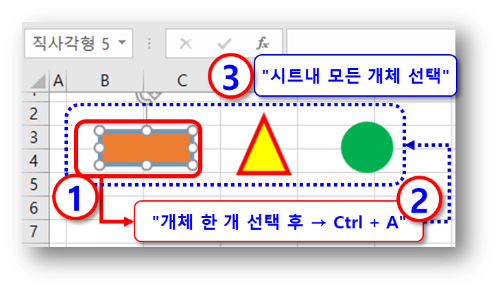
5. 개체(도형, 그림 등) "그룹"으로 한 덩어리 만들기
- 여러 개의 도형으로 만들어진 형태를한 개의 덩어리 (그룹)으로 지정할 수 있습니다.
- 이렇게 그룹으로 지정하게 되면 한 번의 마우스 클릭으로 한 덩어리가 된 그룹 단위로 선택하여 복사, 이동, 삭제 등의 작업이 가능하게 됩니다.
- 그룹이 되더라도 다시 마우스로 개별 개체를 클릭하면 해당 개체만을 선택하는 것이 가능하며 편집 등도 가능합니다.
- 복잡한 그림을 그룹으로 지정해서 한 번에 복사, 이동할 때 매우 유용한 기능입니다.
- 이런 그룹의 개념으로 만들어진 엑셀의 대표적인 메뉴가 바로 "차트 ( = 그래프)"입니다.
- 한 개의 차트에는 수많은 개체들을 모아 그룹 형태로 제공이 되고 있습니다.
- 그래선 차트를 한 번 클릭하면 전체 차트가 선택이 되고 다시 세부 항목을 클릭하면 차트의 구성요소를 선택하는 것이 가능하고 편집도 할 수 있습니다.
- 더 이상 그룹으로 도형을 관리할 필요가 없다면 "그룹 해제"를 사용할 수도 있습니다.
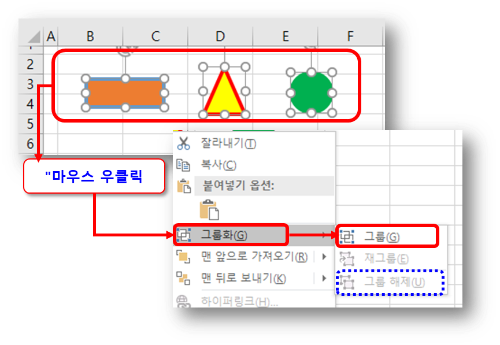
** 핵심 요약 : 도형, 그림 한 번에 선택하기 (ft, 도형 선택 - 이동 옵션, 개체 선택, 그룹화로 한 번에 작업하기)
1. 엑셀 팁/질문 : 도형이나 그림을 편집할 때 한 번에 여러 개를 선택해서 작업할 수 없나요?
- 복잡하고 많은 도형을 한 번에 선택하여 작업을 할 수 없을까?
2. 여러 도형을 한번에 선택하기 : "개체 선택"
- 메뉴 패스 : (리본 메뉴) "홈" 탭 > "찾기 및 선택" > "개체 선택"
- "개체 선택" 상태에서 마우스로 드래그하면 범위 내의 모든 개체가 선택이 된다.
- "개체 선택" 해제는 "Esc"키를 눌러주거나 셀에서 마우스를 더블클릭 해주자.
3. 현재 시트의 모든 도형을 한번에 선택하기 : "이동 옵션 > 개체"
- 메뉴 패스 1 : (단축키) "Ctrl + G" > "옵션" > "개체"
- 메뉴 패스 2 : (리본 메뉴) "홈" 탭 > "편집" 그룹 > "찾기 및 선택" > "이동 옵션" > "개체"
- 현재 시트의 모든 개체가 선택이 된다.
4. 현재 시트의 모든 도형을 한번에 선택하기 : (한 개의 도형 선택 후) → "Ctrl + A"
- 표 같은 곳에서 "Ctrl + A" 단축키를 사용하면 표 전체가 선택이 되지만
- 개체의 경우 한 개의 개체(도형, 그림 등)를 선택한 후에 "Ctrl + A" 단축키를 누르면 현재 시트에 있는 모든 개체가 선택이 된다.
5. 개체(도형, 그림 등) "그룹"으로 한 덩어리 만들기
- 여러 개의 도형을 "그룹"으로 만들어서 한 덩어리처럼 이동, 복사, 삭제 등의 작업이 가능하다.
- 더 이상 그룹 관리가 필요 없다면 "그룹 해제"를 해서 관리하자.
[세상의 모든 엑셀 (엑셀팁, 질문)] - 999. 세상의 모든 엑셀(엑셀팁, 질문) 목차
999. 세상의 모든 엑셀(엑셀팁, 질문) 목차
[세상의 모든 엑셀 (엑셀팁, 질문)] - 001. (엑셀 팁, 질문) 누적 합계 구하기 - 절대참조/상대참조, 빠른 분석 도구 [세상의 모든 엑셀 (엑셀팁, 질문)] - 002. (엑셀 팁, 질문) 날짜 칸 나누어 입력하기
nextmeok.tistory.com
* 엑셀 관련 궁금하신 거나 어려운 점이 있으시면 자유롭게 질문을 해주세요.
* 가능한 도움을 드릴 수 있도록 하겠습니다.
* 저도 많이 알지는 못하지만 누구나 그렇듯 시작이란 게 있고 경험이란 게 다를 것 같습니다.
* 편하게 문의하시면 됩니다. 저도 모를 수 있다. 감안해 주시고.
- ILU, SH -




댓글